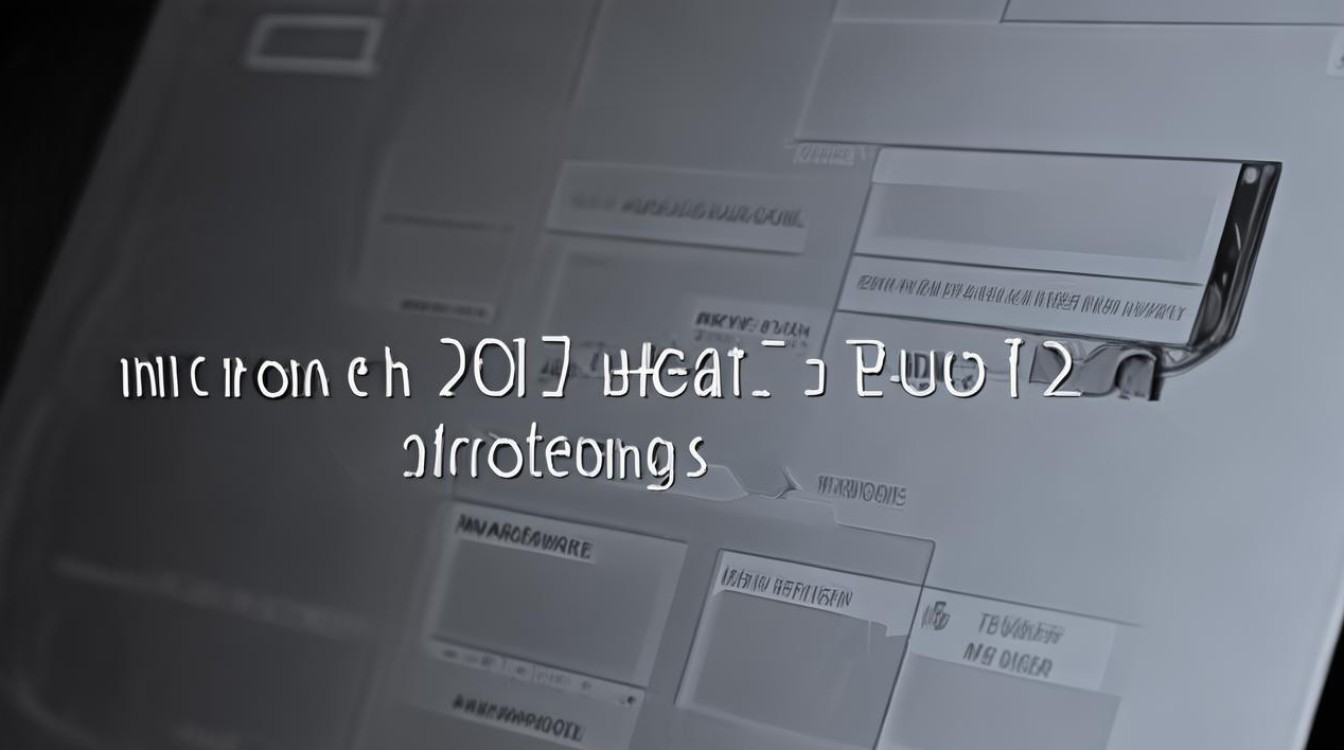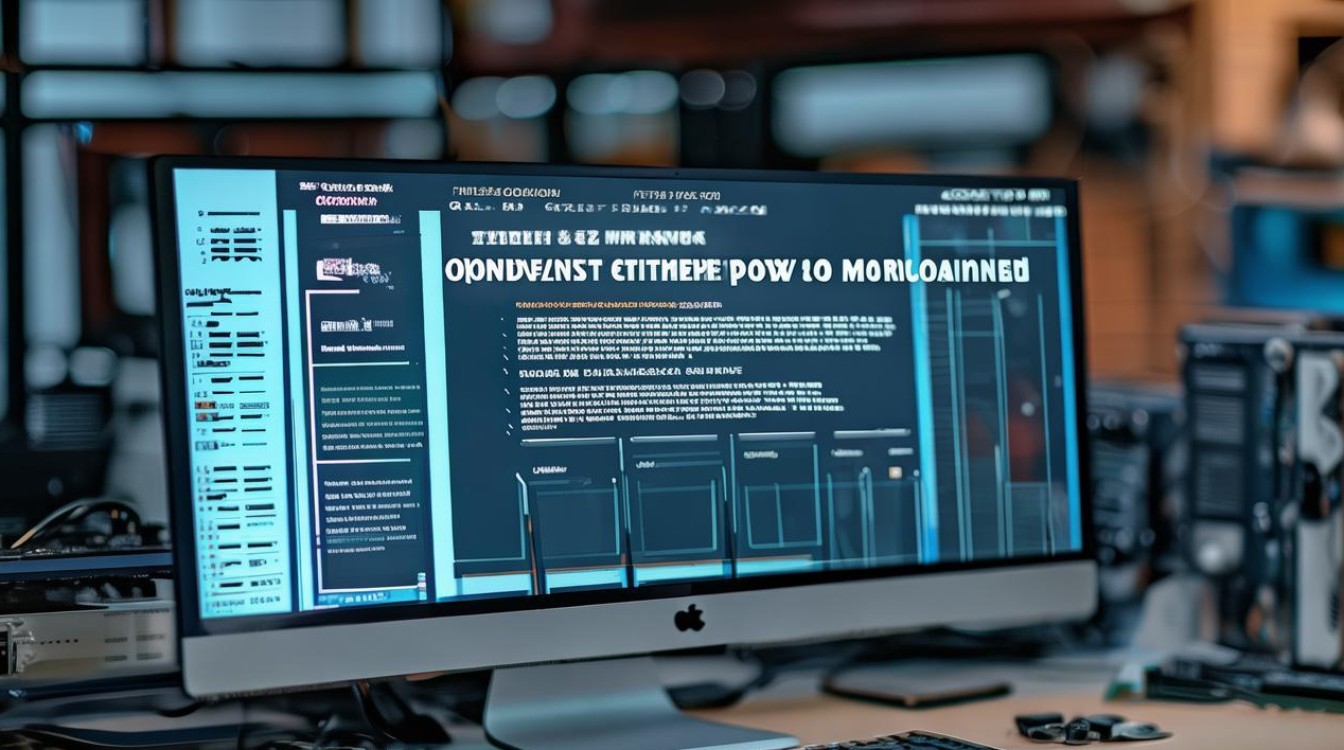微星主板如何重置
shiwaishuzidu 2025年4月21日 03:20:39 主板 19
微星主板可通过开机按Delete键进入BIOS,在“Exit”选项中恢复出厂设置;或查阅说明书找到跳线位置,短接JBAT1 5 10秒重置。
微星主板的重置方法有多种,以下是详细说明:

通过BIOS设置界面重置
-
进入BIOS设置:
开机或重启电脑,在开机过程中,根据屏幕提示按下相应的按键(通常是Del、F2等)进入BIOS设置界面。
-
找到恢复默认设置选项:
在BIOS设置界面中,使用方向键导航至“Load Optimized Defaults”(加载优化默认值)、“Load Setup Defaults”(加载设置默认值)或类似名称的选项,这个选项的具体名称可能因主板型号和BIOS版本而异。
-
确认并保存设置:
- 选择该选项后,系统会弹出一个确认对话框,询问是否要将BIOS设置恢复到默认值,选择“Yes”或“OK”,然后按回车键确认。
- 系统将自动将BIOS设置恢复到默认值,并在完成后返回BIOS设置界面,你可以根据需要进一步调整设置,或者直接保存并退出。
通过Clear CMOS按钮或跳线重置
-
找到Clear CMOS按钮或跳线:
Clear CMOS按钮或跳线通常位于主板的背面,靠近I/O接口的一侧,具体位置可能因主板型号而异,但通常会在主板上有清晰的标识。
-
使用Clear CMOS按钮重置:
如果主板上有Clear CMOS按钮,只需按下该按钮数秒,然后松开即可清除CMOS数据,实现BIOS重置。

-
使用Clear CMOS跳线重置:
如果主板上没有Clear CMOS按钮,而是有Clear CMOS跳线,则需要使用跳线帽短接Clear CMOS跳线的两个引脚,具体操作是,将跳线帽从原来的引脚上拔下,然后插在Clear CMOS跳线的两个引脚上,数秒后再拔下并插回原位。
通过扣电池法重置
-
关闭电脑并拔掉电源线:
确保电脑完全关机,并拔掉电源线,以避免在操作过程中发生意外。
-
打开主机箱并找到主板电池:
打开主机箱,找到主板上的电池,主板电池通常是一个圆形的纽扣电池,位于主板的某个角落。
-
取下电池并等待一段时间:
小心地取下电池,并等待几分钟到十几分钟不等,这段时间是为了确保主板上的CMOS数据完全丢失。
-
重新安装电池并启动电脑:

将电池重新安装到主板上,确保电池安装牢固,然后重新插上电源线,启动电脑,BIOS设置应该已经恢复到默认状态。
通过短接JBAT1接口重置
-
找到JBAT1接口:
JBAT1接口是主板电池放电跳线,通常位于主板的某个角落,并有清晰的标识。
-
短接JBAT1接口:
使用金属物体(如螺丝刀)短接JBAT1接口的两个引脚,持续数秒后松开,这将清除CMOS数据,实现BIOS重置。
相关问题与解答
-
问:重置微星主板的BIOS设置会删除哪些数据?
- 答:重置微星主板的BIOS设置会删除所有自定义的BIOS设置,包括CPU频率、内存频率、启动顺序、超频设置等,还会清除CMOS数据,包括系统时间、硬件监控设置等,但请注意,重置BIOS设置不会删除硬盘上的数据或已安装的操作系统。
-
问:重置微星主板的BIOS设置后如何恢复之前的设置?
- 答:如果在重置BIOS设置之前没有备份原始的BIOS设置文件,那么很遗憾,无法直接恢复之前的设置,你可以尝试手动重新设置BIOS参数,或者如果你记得之前的设置内容,也可以再次进行相同的设置,一些主板制造商提供了BIOS恢复功能或在线支持服务,你可以考虑联系他们以获取帮助。